Независимо дали сте фанатик на Gmail, работите в Документи всеки ден или разчитате в голяма степен на акаунта си в Диск, вие използвате Google. За щастие, компанията ни дава 15 GB място за съхранение безплатно. Това обаче обхваща вашите файлове и документи в Диск, вашите снимки и др. Това пространство може да бъде изядено доста бързо.
Какво ще стане, ако започнете да изчерпвате място в основния си акаунт в Google? Ако все още не използвате повече от един, можете лесно да създадете друг безплатно. За съжаление Google все още не ни е дал лесен начин за прехвърляне на файлове от Диск от един акаунт в друг. Въпреки това ще ви покажа два различни метода за постигане на това.
Прехвърлете файлове от Google Диск към друг акаунт чрез споделяне
Отворете своя акаунт в Диск и решете коя папка искате да преместите в другия акаунт. Ако имате файлове, разпръснати навсякъде, където искате да преместите, предлагам да ги поставите всички в една папка. Щракнете с десния бутон върху папката и изберете "Дял."
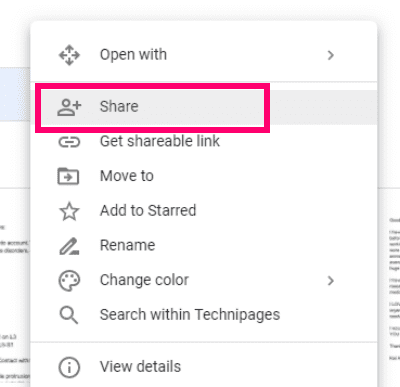
Въведете името на вашия вторичен акаунт. Ако все още нямате такъв, ще трябва да го създадете, преди да започнете този процес. След като въведете имейла си, щракнете върху
"Разширено."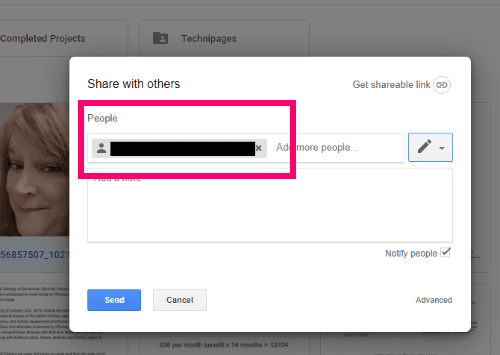
В "Настройки за споделяне" кутията сега ще се отвори. В средата ще видите първоначалните имена на вашия акаунт „Собственик е“ до него. Щракнете върху иконата на молив до имейла на вторичния акаунт, който току-що сте въвели, и променете този акаунт на „Собственик е.” Веднага щом го направите, ще се появи съобщение, че имате промени, които трябва да бъдат запазени. Изберете "Запазите промените" бутон в долната част на кутията.
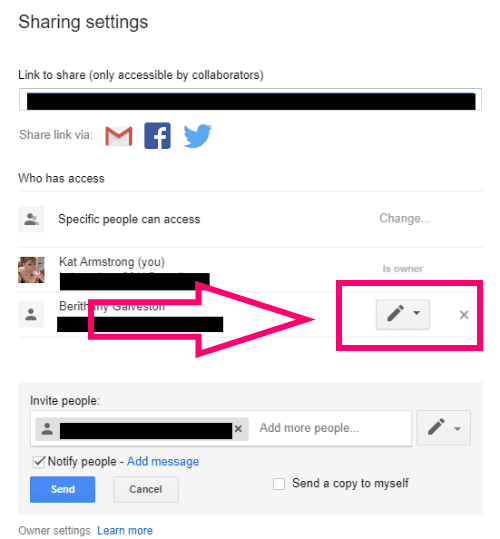
След като запазите промените, ще се появи предупреждение с въпрос дали сте сигурни. Очевидно, тъй като сменяте собствеността на акаунт ВИЕ собствени, продължете и кликнете върху "Да."
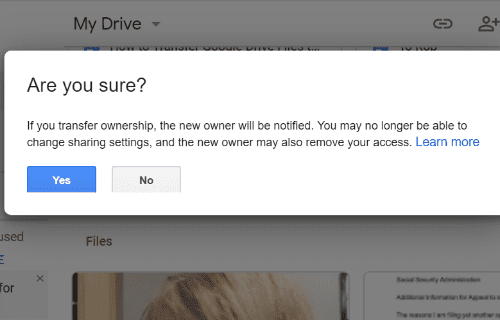
Сега се връщате към "Настройки за споделяне" страница. Превъртете до дъното и кликнете върху „Изпрати“ и тогава "Свършен."
Сега нека преминем към вторичния акаунт в Диск, където се намира папката. Можете да преименувате файловете или папките и да ги подредите по ваш вкус, точно както направихте с оригиналния си акаунт.
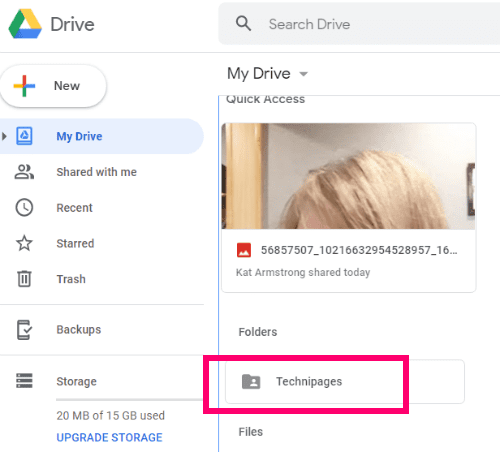
Последната стъпка в този процес е да се върнете в основния си акаунт в Диск и да изтриете папките или файловете, които току-що прехвърлихте, като по този начин освободите ценно място, за да продължите да работите!
Прехвърлете файлове от Google Диск към друг акаунт с помощта на Google Takeout
Този процес е малко по-различен, но все пак не е твърде труден за управление. Ще архивираме нещата, които искате да преместите в другия акаунт, ще го изтеглим и след това ще качим във вторичното пространство на Диск, като използваме продукт на Google.
Насочете се към Google Takeout. Ще видите, че по същество всичко, в което имате файлове в Google, е изброено, заедно с всичко, което вече е избрано. Бъда МНОГО внимавайте тук, за да изберете само това, което искате да архивирате. (Забележка: не е лоша идея да изтегляте архив от време на време и да съхранявате на външно устройство, както правя аз. Просто никога не знаете какво може да се случи с вашите данни.)

Първото нещо, което трябва да направите, е да изберете „Премахване на всички“ връзка в горния десен ъгъл на страницата. Превъртете надолу по страницата, докато намерите "Шофиране". Поставете отметка в това квадратче, след което изберете „Всички опции за данни на устройството.“ опция.
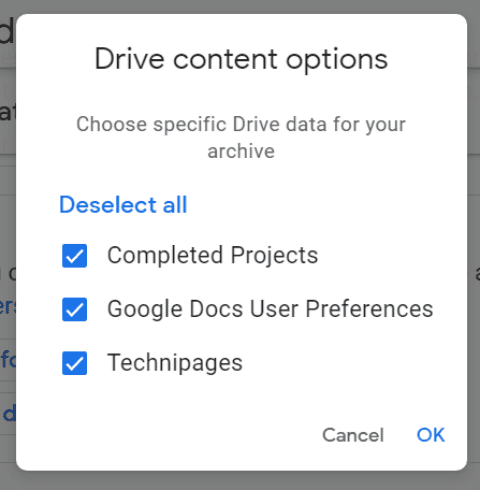
Премахнете отметката от всичко, което не искате да архивирате и изтегляте. В моя случай просто искам да запазя отметната папка Technipages. След като направите своя избор, натиснете "ДОБРЕ" след това превъртете до края на страницата и изберете "Следваща стъпка."
Сега изберете вашия формат за изтегляне и опции за доставка. Избрах моята връзка да ми бъде изпратена по имейл. В зависимост от количеството данни, които изтегляте, получаването на архива може да отнеме няколко часа.
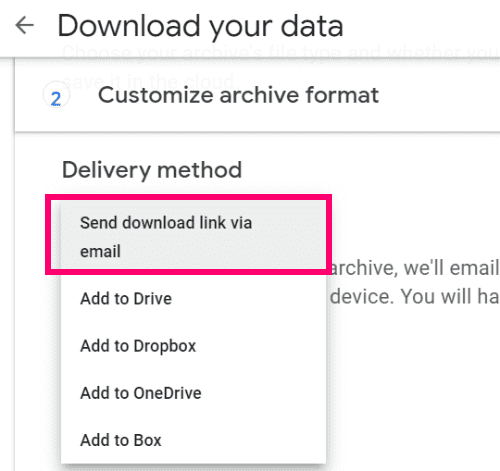
След това изберете дали искате да направите това веднъж или насрочете това да се случва често. В този случай просто ще го изтегля веднъж, за да мога да го преместя в другия си акаунт. Под това изберете файловия формат, в който искате да получите своя архив. .ZIP файл определено е най-лесният. Накрая изберете размера на архива си. Всичко над 2GB ще бъде разделено на повече от едно изтегляне. След като направите всичките си избори, щракнете върху „Създаване на архив.“ Изчакайте, докато "Изтегли" се появява бутон.
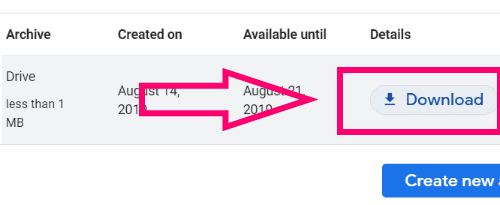
Изберете “Изтегли“, след което въведете паролата си за Google, когато бъдете подканени.
След това дайте име на папката и решете къде да я запишете.
Сега, когато го имате, е време да го прехвърлите в другия си акаунт. Щракнете с десния бутон върху изтегления .ZIP файл и изберете „Извличане на всичко.“ > "Екстракт". Вашата извлечена папка, пълна с архивирани файлове/папки, ще се намира на същото място, където сте изтеглили архива.
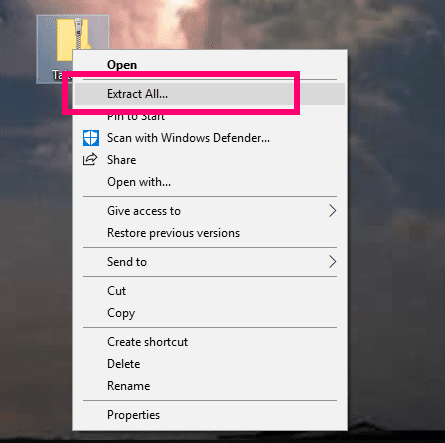
Отворете своя вторичен акаунт в Диск. В горния ляв ъгъл на страницата изберете “Нов” > „Качване на папка“.
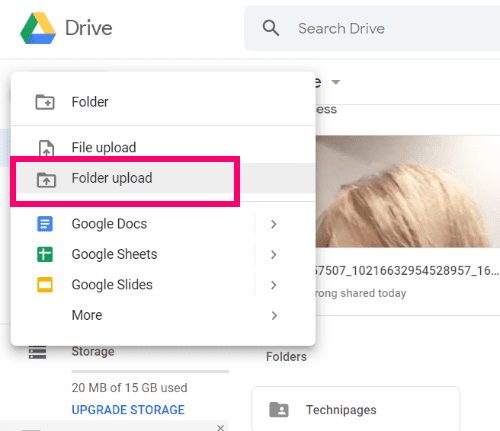
Ще се отвори обичайното поле, което ви позволява да отидете и да изберете папката за качване, както и да ви предупреди дали имате доверие или не на файловете. Разбира се, че го правиш - те са твои! Папката или файловете вече се показват във вашия вторичен акаунт в Диск. Още веднъж можете да ги пренаредите или преименувате, за да отговарят на вашите нужди. Не забравяйте да се върнете към първоначалния си (основен) акаунт в Диск, за да ги изтриете, за да освободите това място!
Какви други въпроси към Google Диск имате, с които може да сме в състояние да ви помогнем?
Честито спестяване на място!